
iPhones og iPads har ikke filsystemer du har tilgang til. I stedet har hver app sitt eget "bibliotek" med filer. iTunes Fildeling lar deg kopiere filer til og fra disse biblioteker per app.
Fra og med iOS 8.3 , er det ikke lenger mulig å bruke desktop file manager-applikasjoner for å få tilgang til filene til en app, med mindre appen spesifikt velger iTunes-fildeling. Du kan ikke gå rundt denne begrensningen med mindre du jailbreak .
Når skal du bruke dette
I SLEKT: Hvordan få et lokalt filsystem i Android-stil på en iPhone eller iPad
Denne funksjonen hjelper til med å kompensere for mangelen på et filsystem på iOS - akkurat som det nye utvidelsessystemet "dokumentleverandør" gjør. I stedet for å stole på skyen eller forskjellige tredjepartsapper, kan individuelle apper gjøre dokumentbiblioteket tilgjengelig for deg via iTunes. Dette betyr at du kan kopiere filer frem og tilbake til datamaskinen. Med andre ord, det er som om hver app har sitt eget lille filsystem, og disse appene kan gi deg tilgang til det filsystemet i iTunes.
Dette fungerer bare for apper som spesifikt tillater det. Det kan imidlertid være utrolig nyttig når en app tillater det. Det er en sikker måte å få VPN-konfigurasjonsfilene dine når koble iPhone til en OpenVPN VPN , for eksempel. Eller du kan slippe eBook-filer direkte i Kindle-appen på enheten din uten å laste dem opp til Amazon-fillagringen først. Eller dump mediefiler direkte i VLC-biblioteket ditt.
Apple anbefaler nå at du vurderer å bruke iCloud Drive i stedet for iTunes File Sharing, men iTunes File Sharing kan fortsatt være en kraftig funksjon.
Hvordan bruke iTunes Fildeling
Denne funksjonen er innebygd i iTunes, så du må dessverre bruke iTunes til dette . Koble iPhone, iPad eller iPod touch til en PC eller Mac med iTunes installert via en USB-kabel. Start iTunes-applikasjonen, lås opp iOS-enheten din, og klikk på ikonet på verktøylinjen i iTunes.
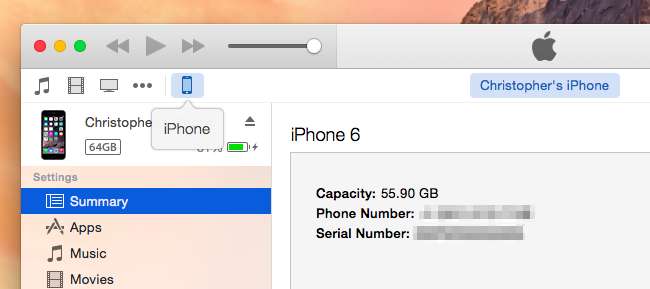
Velg kategorien "Apper" i sidefeltet, og bla nedover i høyre rute. Etter listen over startskjermbilder kommer du til slutt til "Fildeling" -delen.
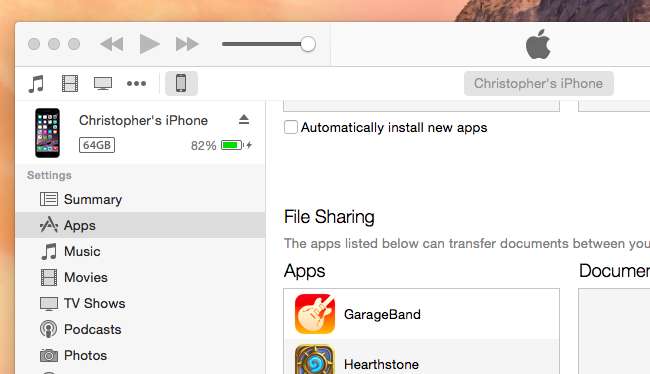
Klikk på en av appene under Fildeling, så får du se dokumentbiblioteket. Dra og slipp disse filene til en mappe for å kopiere dem fra enheten til datamaskinen. Dra og slipp filer fra PC eller Mac til biblioteksvisningen til høyre for å kopiere dem til enheten.
Apper vises bare her hvis utvikleren spesifikt har tillatt dem å fungere med iTunes Fildeling. Hvis du har en app på enheten din, men den ikke vises i denne listen, er det ikke mye du kan gjøre - det er opp til utvikleren å aktivere denne funksjonen.
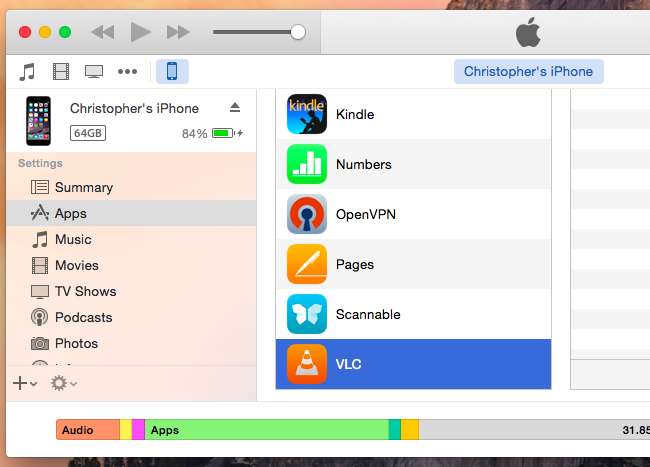
Slik aktiverer du trådløs iTunes-fildeling
I SLEKT: Bli trådløs og koble aldri en kabel til iPhone igjen
Som andre moderne iTunes-funksjoner, du kan gjøre dette helt trådløst slik at du ikke trenger å koble iPhone eller iPad til Mac.
Først kobler du iPhone eller iPad til datamaskinen din en gang, velger den i iTunes og klikker Sammendrag-kategorien under Innstillinger. Bla ned til Alternativer-delen og aktiver alternativet "Synkroniser med denne [iPhone or iPad] over Wi-Fi". Klikk Bruk for å lagre innstillingen.
Forutsatt at iPhone eller iPad lades, er iTunes åpent på din PC eller Mac, og begge er på samme Wi-Fi-nettverk, din iPhone eller iPad vil vises som et alternativ i iTunes. Du kan deretter gå til Apper> Fildeling og kopiere filer frem og tilbake, akkurat som om enheten var koblet til din PC eller Mac med en kabel. Alt skjer via Wi-Fi.
Husk at dette bare skjer når iPhone eller iPad lades. Dette forhindrer at Wi-Fi-synkroniseringsfunksjonen tapper dyrebar batteristrøm.
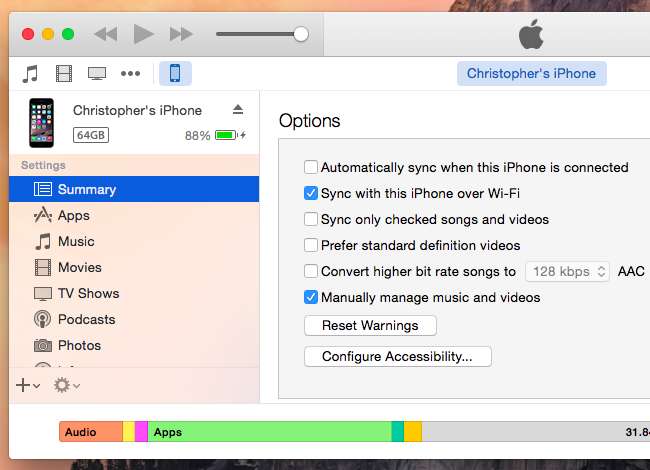
Denne funksjonen hjelper til med å lindre mangelen på et brukertilgjengelig filsystem på iOS, slik at du kan kopiere filer frem og tilbake med apper. Det fungerer bare med apper som spesifikt tillater det - det er den store begrensningen her.
Bildekreditt: Patrick Strandberg on Flickr







